 WCS-主界面
WCS-主界面
# 主界面
# 主界面说明
当登录成功后,进入主界面,主界面包含顶部工具栏,底部状态栏,左侧菜单栏,右侧内容栏;
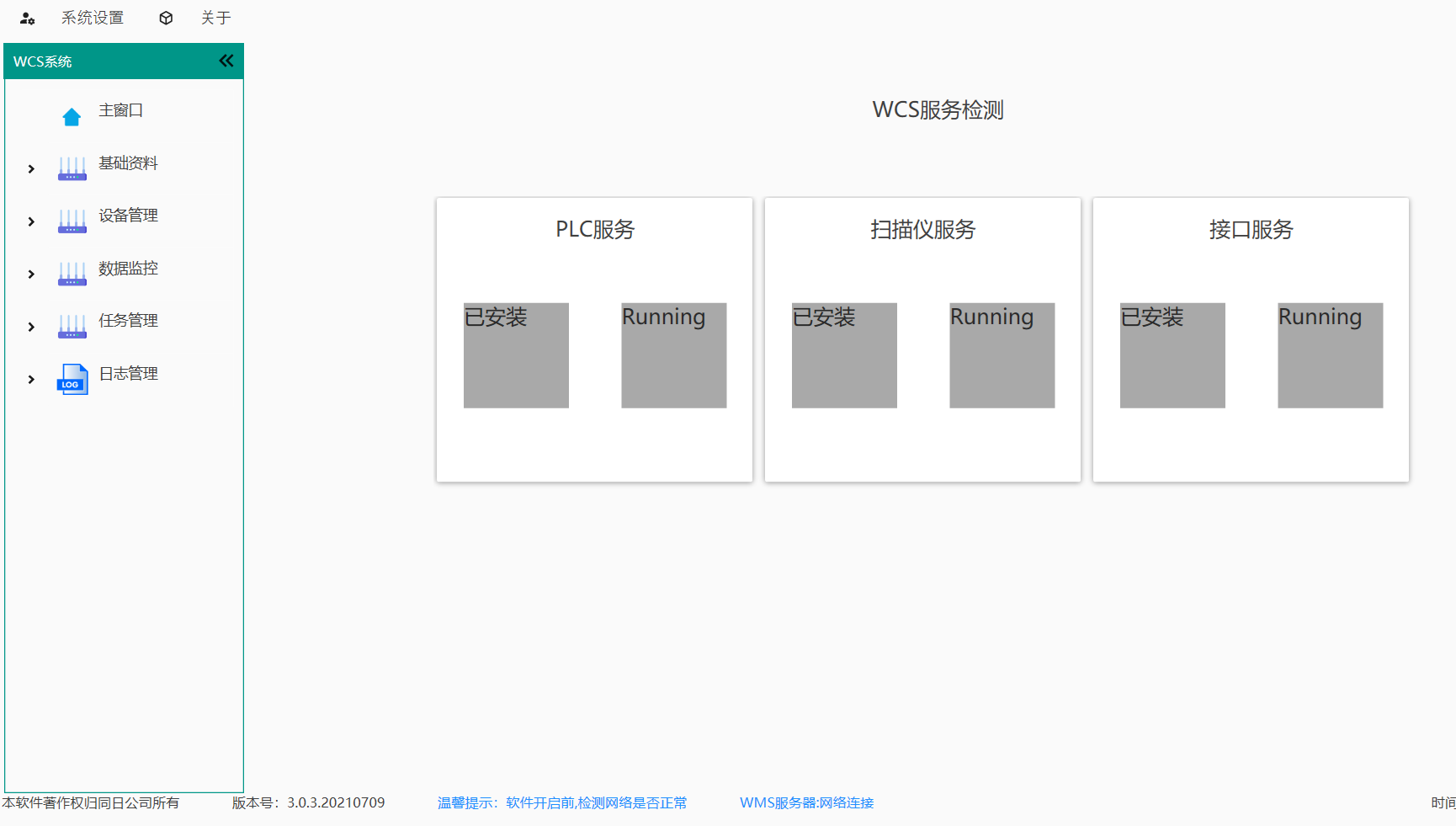
# 工具栏
工具栏,主要包含系统设置和关于WCS软件; 系统设置包含功能:【一键断开】 退出WCS软件。【重新登录】用于退出到登录界面重新登录。【日志查看】可以查看日志信息。【服务启动】用于启动WCS控制逻辑服务;
# 日志查看
用于查看软件运行产生的文件日志信息;
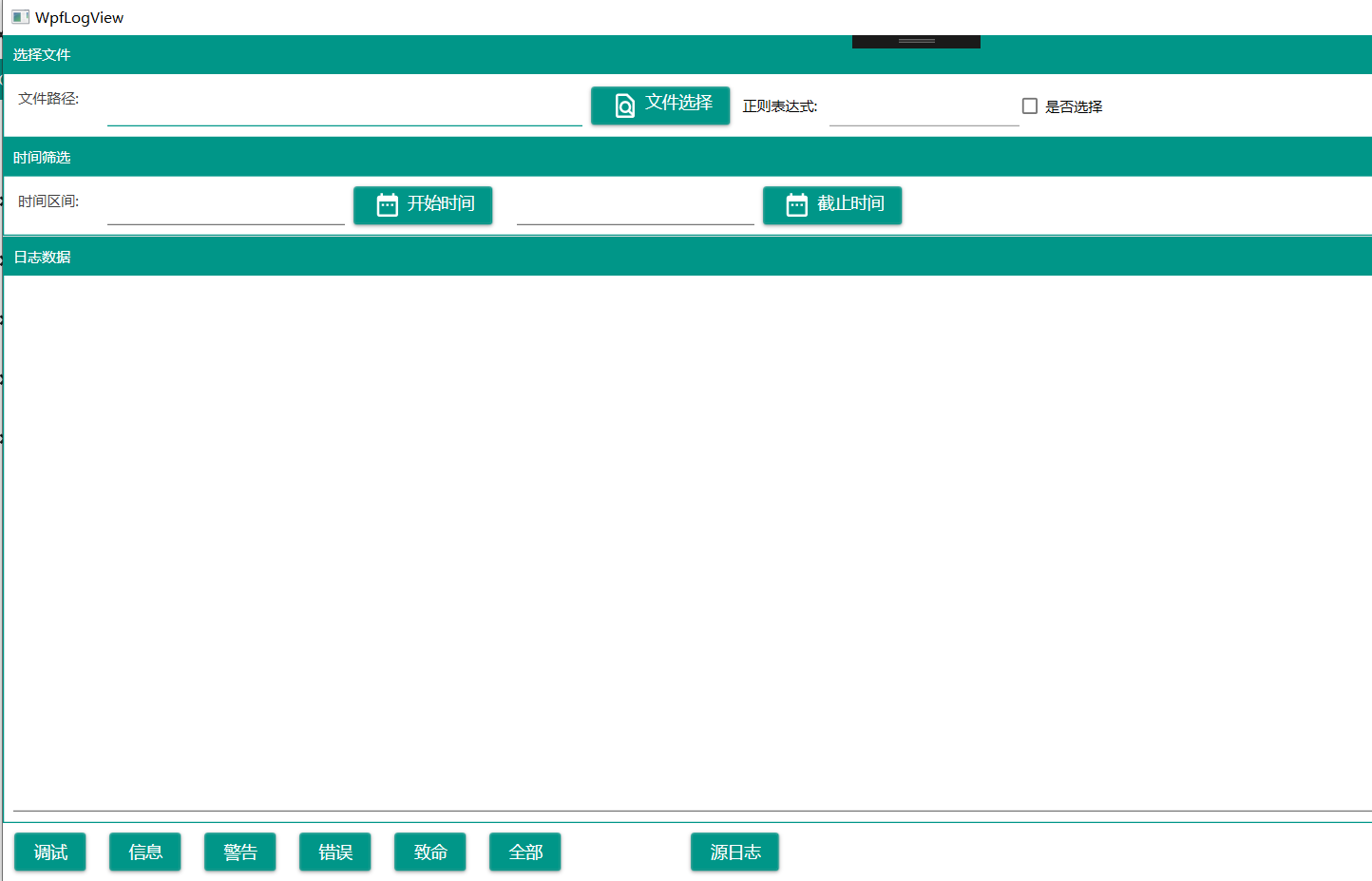
打开日志查看后,点击文件选择,选择需要查看的日志信息。日志信息存储在C盘WcsLog文件下。如下图所示:
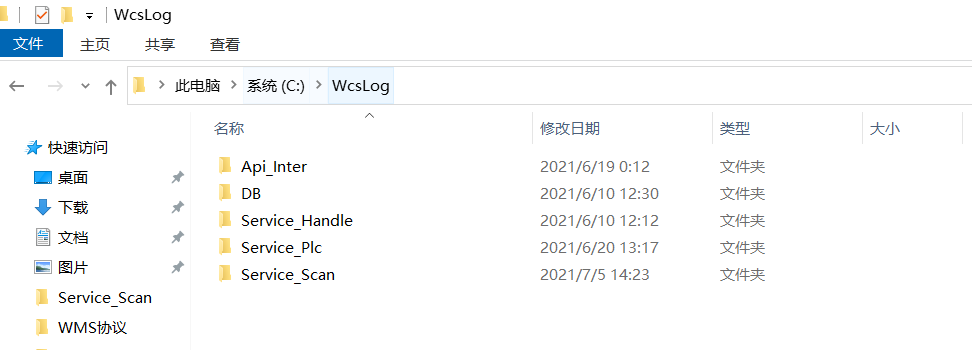
- Api_Inter 为接口本地日志信息;
- DB 为数据库本地日志信息;
- Service_Handle 为调度接口分服务日志信息;
- Service_Plc 为与PLC交互服务的日志信息;
- Service_Scan 为扫描仪服务的日志信息;
每个文件夹,每天会产生一个日志文件。如下图所示:
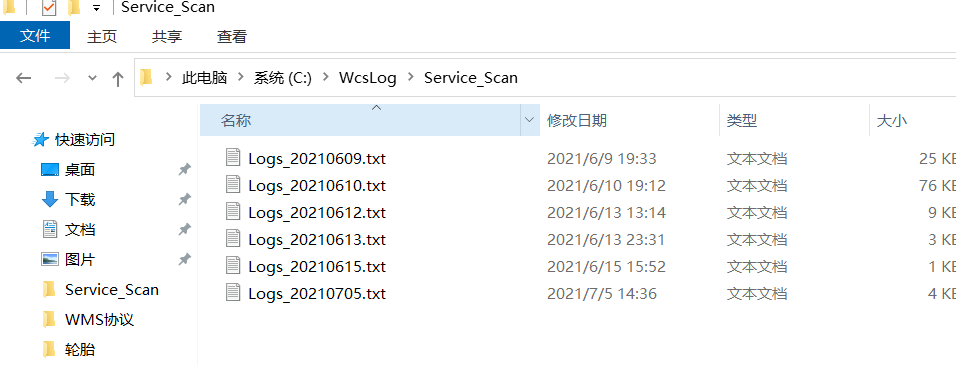
选择文件之后,就会显示出当前文件的日志信息。加载日志完成后,可以根据开始时间和截止时间来查看某一时间段的日志信息。也可以根据关键字进行筛选,在【正则表达式】输入相关内容,在【是否选择】上点击,就可以在当前文档中筛选想要的内容;
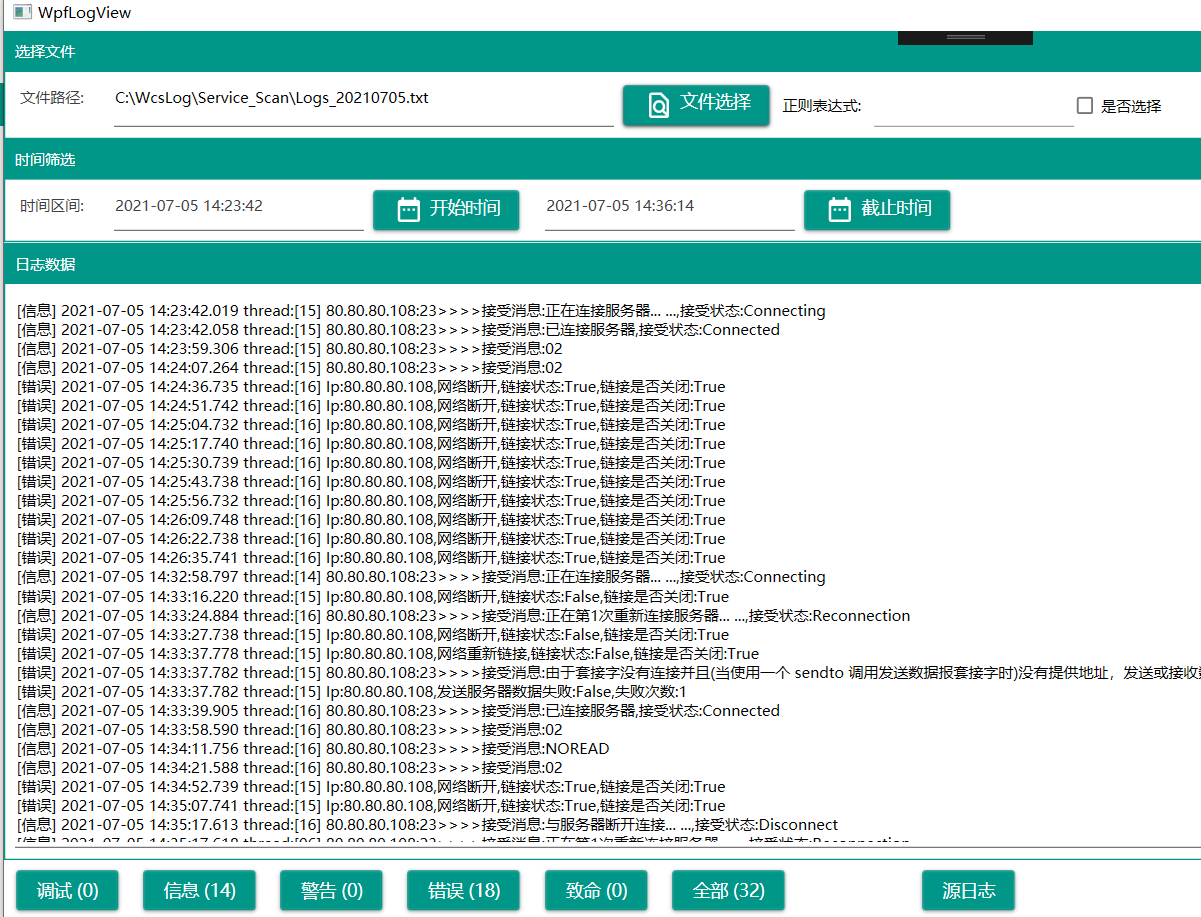
# 服务启动
WCS程序运行必须保证服务安装并启动。如果服务未安装,需要点击【服务选择】选择需要安装的服务。首先找到安装的程序:选择可执行文件,然后点击安装。如果要卸载则点击卸载按钮;
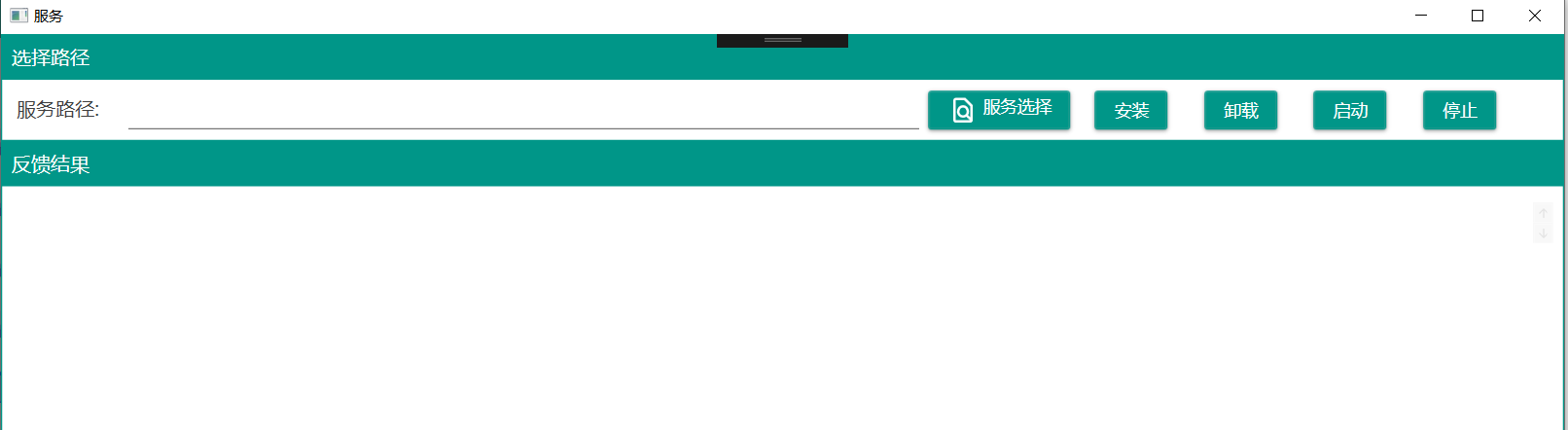
服务状态也可以在服务管理中查看。如TrxWcsPLCService 为PLC交互的服务, TrxWcsDeviceService为扫描仪交互的服务,TrxWcsHandleService为逻辑交互的服务; 服务的状态可以在右侧内容看看到,已安装代表服务安装。Stopped表示服务未启动;

# 状态栏
状态栏显示当前的版本号,当前系统时间,以及当前连接WMS网络情况;
警告
如果WMS网络连接失败,清及时排查网络运行情况。一旦网络连接失败,则无法和WMS进行交互;
# 菜单栏
菜单栏列出需要展示的页面目录,双击页面会显示对应功能的页面信息; 菜单栏主要包含:[基础资料], [设备管理],[设备监控],[任务管理],[日志管理]
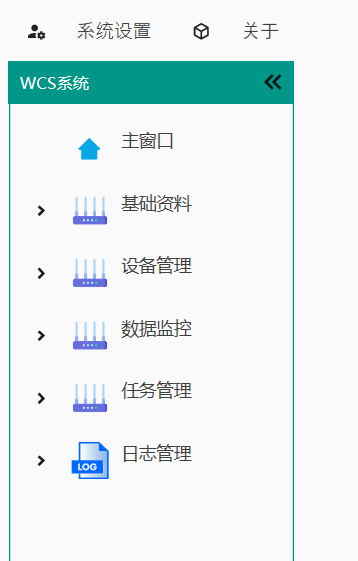
# 内容栏
内容栏主要显示服务状态,必须保证3个服务全部启动,WCS才能正常运行;
警告
如果服务未启动,则需要人工手动启动;服务启动前需要保证网络连接正常,电源打开;
如果服务未启动可以通过服务管理,人工手动启动。找到服务右键点击启动即可

